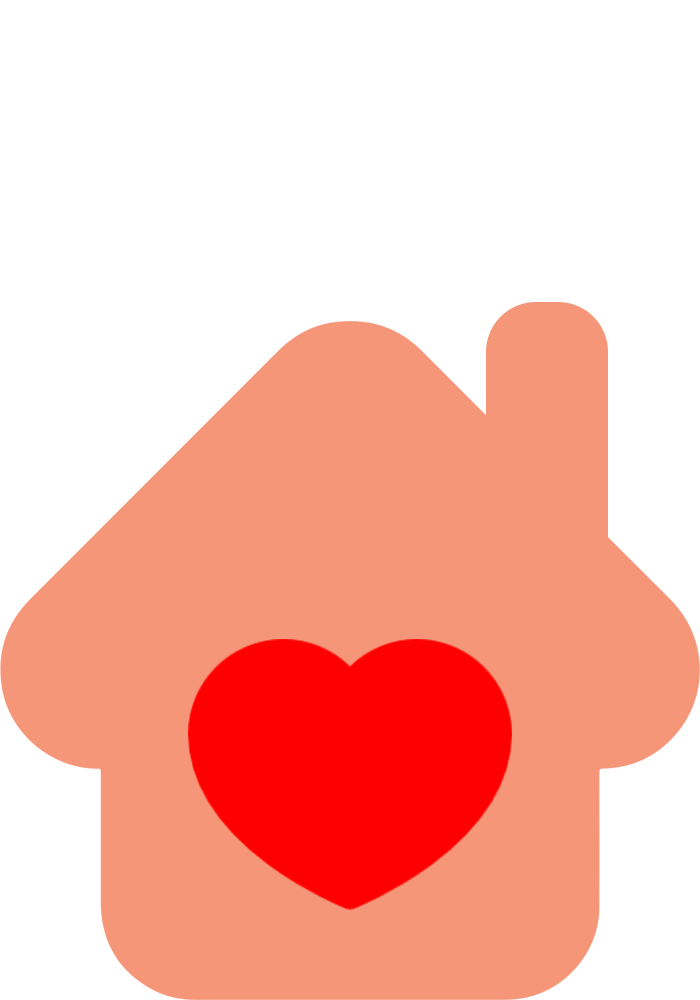- عضویت
- 18/3/18
- ارسال ها
- 1,896
- امتیاز واکنش
- 17,969
- امتیاز
- 428
- محل سکونت
- Tabriz
- زمان حضور
- 38 روز 17 ساعت 41 دقیقه
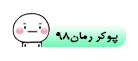
نویسنده این موضوع
معرفی ۴ برنامه ضبط تماس های ویدئویی واتس اپ در اندروید

برنامه ضبط صدا اندروید Whatsapp Call Recorder
WhatsApp Call Recorder یک برنامه مبتنی بر Android است که به کاربران اجازه می دهد تا تماس های WhatsApp را ضبط کنند. این برنامه بسیار ساده و در عین حال کارآمد است که به شما اجازه می دهد تا مکالمات WhatsApp خود را به راحتی و به راحتی در فایل های ۳gp با کیفیت ضبط کنید.
برنامه را بر روی دستگاه خود نصب کنید سپس رابط را باز کنید تا ادامه یابد.

سپس یک تماس WhatsApp را آغاز کنید

هنگامی که تماس متصل شد شروع به ضبط مکالمه کنید، برای شروع ضبط مکالمه، روی دایره قرمز کلیک کنید.

ضبط را ذخیره کنید وقتی میخواهید ضبط را متوقف کنید، فقط روی مربع درون یک دکمه دایره زیر دکمه قرمز کلیک کنید. به این صورت ضبط متوقف و در کارت SD ذخیره می شود.
برنامه ضبط تماس های واتس اپ در اندروید Cube Call Recorder
Cube Call Recorder به شما امکان می دهد تا به راحتی تماس های تلفنی و مکالمات ورودی و خروجی خود را در برنامه های محبوب VOIP ضبط کنید. شما می توانید علاوه بر تماس های تلفنی خود، تماس های خود در برنامه های پیام رسان مانند Skype، WhatsApp، Viber، Hangouts، Facebook، IMO، KAKAO، Telegram، Skype Lite را نیز ضبط نمایید. این برنامه به شما این امکان را می دهد تماس ها و مکالمات خود را در بهترین کیفیت ممکن ضبط کنید. Cube Call Recorder توسط Catalina Group برای اندروید عرضه شده است.

برنامه را نصب کنید و آن را باز کنید. تمام مجوزهای لازم را اعطا کنید

حالا، واتس اپ باز و تماس بگیرید، یک ویجت باید روی صفحه شما ظاهر شود که نشان میدهد شما تماس واتساپ را برقرار کردید. در صورتی که ویجت ظاهر نشد به صورت دستی بر روی آیکون میکروفن در برنامه کلیک کنید. پس از آن شروع به ضبط تماس واتساپ خواهد کرد.

در برخی موارد، از طرف دیگر صدا وجود ندارد. برای حل این مشکل، از منوی سمت چپ “recordings” باز کنید.تغییر منبع ضبط صدا VoIP را به Microphone تغییر دهید. توجه داشته باشید که از بلندگو نیز استفاده خواهد شد.

علاوه بر تماسهای تلفنی، شما میتوانید از این برنامه برای ثبت تماسهای تلفن همراه نیز استفاده کنید.
برنامه ضبط تماس تصویری واتس اپ AZ SCREEN RECORDER – NO ROOT
AZ SCREEN RECORDER – NO ROOT یکی از بهترین نرم افزارها برای ضبط تماس های صوتی و ویدئویی واتس اپ است و بهترین چیز در مورد این برنامه این است که هم آهنگ صدا و هم ویدئو را در یک کادر ثبت میکند

این برنامه ضبط تماس تصویری واتساپ دارای یک ویجت کوچک روی صفحه است که کار را بسیار آسان کرده است تنها کاری که باید انجام دهید این است که قبل از شروع مکالمه، دکمه رکورد را بزنید.
برنامه ضبط کننده تصویر و ویدیو واتساپ اندروید DU RECORDER
برنامه DU Recorder app مانند برنامه فوق نیز تماس ویدیویی را ضبط می کند. و همچنین دارای میانبر شناور کوچک روی صفحه است که باعث راحتی هر چه بیشتر استفاده از آن شده است.

تنها کاری که باید انجام دهید این است که وقتی که تماس را شروع میکنید دکمه ثبت روی صفحه را بزنید. برای خاموشکردن آن، منو اطلاع را پایین میآورید و دکمه توقف را فشار بدهید. همانند برنامه AZ SCREEN RECORDER، حوزه انتخاباتی این برنامه ذخیره تماس تصویری واتساپ نیز همه چیز را روی صفحه ثبت میکند.

مزیت این برنامه این است که میتوانید وضوح ویدئو را قبل از ضبط کردن تماس تصویری واتس اپ تغییر دهید.
معرفی برنامه ضبط تماس ویدئویی در آیفون
iOS وقتی به حریم خصوصی میرسد بسیار سختگیرانه است، بنابراین هیچ راه آسانی برای ثبت تماسها و یا تلفن همراه وجود ندارد. با این حال،یک هک وجود دارد که این کار را انجام میدهد اما کار زیادی برای انجام آن لازم است. این یک فرآیند خستهکننده است که در آن شما به یک مک، یک آیفون ویک گوشی هوشمند ثانویه با حساب WhatsApp نیاز خواهید داشت. ابزار ثانویه میتواند یا اندروید یا آیفون باشد. ما به یک دستگاه دوم نیاز داریم چون دستگاه اولیه شما برای ثبت به مک شما متصل خواهد ماند.
۱. آیفون خود را به مک متصل کنید و مجوزهای لازم را بدهید. حالا،QuickTime باز را باز کرده و روی منوی File کلیک کنید. در اینجا،”New Audio Recording” را انتخاب کنید، آیفون خود را به عنوان منبع انتخابکنید، و روی دکمه record کلیک کنید.

از iPhone خود، با دستگاه WhatsApp ثانویه تان تماس بگیرید. زمانی که به هم متصل هستید، از گروه واتس اپ برای اضافه کردن فردی که میخواهید با آنها صحبت کنید، استفاده کنید.

حالا مکالمه را با استفاده از دستگاه ثانویه ادامه دهید. بعد از این که این مکالمه انجام شد، ضبطشده را روی Quicktime متوقف کنید و آن را در مک خود ذخیره کنید.

آیفون را در تمام زمان مکالمه به مک متصل نگه دارید . همچنین هر سه شماره WhatsApp باید در فراخوانی گروه فعال باشند. قطع شدن هر یک از این دستگاه ها از اینترنت، ضبط را متوقف خواهد کرد.

برنامه ضبط صدا اندروید Whatsapp Call Recorder
WhatsApp Call Recorder یک برنامه مبتنی بر Android است که به کاربران اجازه می دهد تا تماس های WhatsApp را ضبط کنند. این برنامه بسیار ساده و در عین حال کارآمد است که به شما اجازه می دهد تا مکالمات WhatsApp خود را به راحتی و به راحتی در فایل های ۳gp با کیفیت ضبط کنید.
برنامه را بر روی دستگاه خود نصب کنید سپس رابط را باز کنید تا ادامه یابد.

سپس یک تماس WhatsApp را آغاز کنید

هنگامی که تماس متصل شد شروع به ضبط مکالمه کنید، برای شروع ضبط مکالمه، روی دایره قرمز کلیک کنید.

ضبط را ذخیره کنید وقتی میخواهید ضبط را متوقف کنید، فقط روی مربع درون یک دکمه دایره زیر دکمه قرمز کلیک کنید. به این صورت ضبط متوقف و در کارت SD ذخیره می شود.
برنامه ضبط تماس های واتس اپ در اندروید Cube Call Recorder
Cube Call Recorder به شما امکان می دهد تا به راحتی تماس های تلفنی و مکالمات ورودی و خروجی خود را در برنامه های محبوب VOIP ضبط کنید. شما می توانید علاوه بر تماس های تلفنی خود، تماس های خود در برنامه های پیام رسان مانند Skype، WhatsApp، Viber، Hangouts، Facebook، IMO، KAKAO، Telegram، Skype Lite را نیز ضبط نمایید. این برنامه به شما این امکان را می دهد تماس ها و مکالمات خود را در بهترین کیفیت ممکن ضبط کنید. Cube Call Recorder توسط Catalina Group برای اندروید عرضه شده است.

برنامه را نصب کنید و آن را باز کنید. تمام مجوزهای لازم را اعطا کنید

حالا، واتس اپ باز و تماس بگیرید، یک ویجت باید روی صفحه شما ظاهر شود که نشان میدهد شما تماس واتساپ را برقرار کردید. در صورتی که ویجت ظاهر نشد به صورت دستی بر روی آیکون میکروفن در برنامه کلیک کنید. پس از آن شروع به ضبط تماس واتساپ خواهد کرد.

در برخی موارد، از طرف دیگر صدا وجود ندارد. برای حل این مشکل، از منوی سمت چپ “recordings” باز کنید.تغییر منبع ضبط صدا VoIP را به Microphone تغییر دهید. توجه داشته باشید که از بلندگو نیز استفاده خواهد شد.

علاوه بر تماسهای تلفنی، شما میتوانید از این برنامه برای ثبت تماسهای تلفن همراه نیز استفاده کنید.
برنامه ضبط تماس تصویری واتس اپ AZ SCREEN RECORDER – NO ROOT
AZ SCREEN RECORDER – NO ROOT یکی از بهترین نرم افزارها برای ضبط تماس های صوتی و ویدئویی واتس اپ است و بهترین چیز در مورد این برنامه این است که هم آهنگ صدا و هم ویدئو را در یک کادر ثبت میکند

این برنامه ضبط تماس تصویری واتساپ دارای یک ویجت کوچک روی صفحه است که کار را بسیار آسان کرده است تنها کاری که باید انجام دهید این است که قبل از شروع مکالمه، دکمه رکورد را بزنید.
برنامه ضبط کننده تصویر و ویدیو واتساپ اندروید DU RECORDER
برنامه DU Recorder app مانند برنامه فوق نیز تماس ویدیویی را ضبط می کند. و همچنین دارای میانبر شناور کوچک روی صفحه است که باعث راحتی هر چه بیشتر استفاده از آن شده است.

تنها کاری که باید انجام دهید این است که وقتی که تماس را شروع میکنید دکمه ثبت روی صفحه را بزنید. برای خاموشکردن آن، منو اطلاع را پایین میآورید و دکمه توقف را فشار بدهید. همانند برنامه AZ SCREEN RECORDER، حوزه انتخاباتی این برنامه ذخیره تماس تصویری واتساپ نیز همه چیز را روی صفحه ثبت میکند.

مزیت این برنامه این است که میتوانید وضوح ویدئو را قبل از ضبط کردن تماس تصویری واتس اپ تغییر دهید.
معرفی برنامه ضبط تماس ویدئویی در آیفون
iOS وقتی به حریم خصوصی میرسد بسیار سختگیرانه است، بنابراین هیچ راه آسانی برای ثبت تماسها و یا تلفن همراه وجود ندارد. با این حال،یک هک وجود دارد که این کار را انجام میدهد اما کار زیادی برای انجام آن لازم است. این یک فرآیند خستهکننده است که در آن شما به یک مک، یک آیفون ویک گوشی هوشمند ثانویه با حساب WhatsApp نیاز خواهید داشت. ابزار ثانویه میتواند یا اندروید یا آیفون باشد. ما به یک دستگاه دوم نیاز داریم چون دستگاه اولیه شما برای ثبت به مک شما متصل خواهد ماند.
۱. آیفون خود را به مک متصل کنید و مجوزهای لازم را بدهید. حالا،QuickTime باز را باز کرده و روی منوی File کلیک کنید. در اینجا،”New Audio Recording” را انتخاب کنید، آیفون خود را به عنوان منبع انتخابکنید، و روی دکمه record کلیک کنید.

از iPhone خود، با دستگاه WhatsApp ثانویه تان تماس بگیرید. زمانی که به هم متصل هستید، از گروه واتس اپ برای اضافه کردن فردی که میخواهید با آنها صحبت کنید، استفاده کنید.

حالا مکالمه را با استفاده از دستگاه ثانویه ادامه دهید. بعد از این که این مکالمه انجام شد، ضبطشده را روی Quicktime متوقف کنید و آن را در مک خود ذخیره کنید.

آیفون را در تمام زمان مکالمه به مک متصل نگه دارید . همچنین هر سه شماره WhatsApp باید در فراخوانی گروه فعال باشند. قطع شدن هر یک از این دستگاه ها از اینترنت، ضبط را متوقف خواهد کرد.
۵ روش ضبط کردن تماس تصویری و صوتی واتس اپ اندروید و آیفون

رمان ۹۸ | دانلود رمان
نودهشتیا,بزرگترین مرجع تایپ رمان, دانلود رمان جدید,دانلود رمان عاشقانه, رمان خارجی, رمان ایرانی, دانلود رمان بدون سانسور,دانلود رمان اربابی,
 roman98.com
roman98.com